サマリー機能を使ってサンプル間カスタムフィールドを作成する方法 - Tip 94
Article number: 68836To English version
目的または目標
Get Empowered! へようこそお戻りになりました。Empower クロマトグラフィーデータソフトウェアに関する前回の Empower 今週のヒント記事で、サンプル間カスタムフィールド作成する方法を学習しました(ヒント #93 )。
今週はカスタムフィールドに関するシリーズの続き、サマリー機能を使ってサンプル間カスタムフィールドを作成する方法(パート 12)について学習します。
Empower でカスタムフィールドを作成する:
- #82:カスタムフィールド作成の基本手順
- #83:サンプルセットタイプのカスタムフィールドを作成する方法
- #84:成分カスタムフィールドを作成する方法
- #85:ピークカスタムフィールドを作成する方法
- #86:プロジェクト間でカスタムフィールドをコピーする方法
- #87:カスタムフィールドを変更する方法
- #88:結果カスタムフィールドを作成する方法
- #89:特定のサンプルや特定のピークに適用されるカスタムフィールドを変更する方法
- #90:Empower を使用してサンプルが特定の基準を満たすかを評価する方法
- #92:サンプルの合格/不合格を決定するカスタムフィールドを作成する方法
- #93:サンプル間カスタムフィールドを作成する方法
今週は、サマリー機能を使って、平均や %RSD などのサンプル間カスタムフィールドを作成して、平均面積または面積 %RSD(つまり、複数のサンプルにわたって対象のピークに対して)を計算する方法を学習します。
Q:サマリーレポートでこれらの値を簡単に得ることができるのに、わざわざカスタムフィールドを作成するのはなぜですか?
A:サマリーレポートで平均または %RSD を表示する場合、これらの値は[印刷プレビュー]画面のみに表示されるか、またはレポートを PDF として保存した場合にのみ表示されます。カスタムフィールドの結果を保存すると、これらの値を合格/不合格などの後続の計算に使用できます。
それでは始めましょう。
環境
- Empower
手順
- サンプル間の計算の構文は以下のとおりです。違いはサマリー機能の追加にあります。
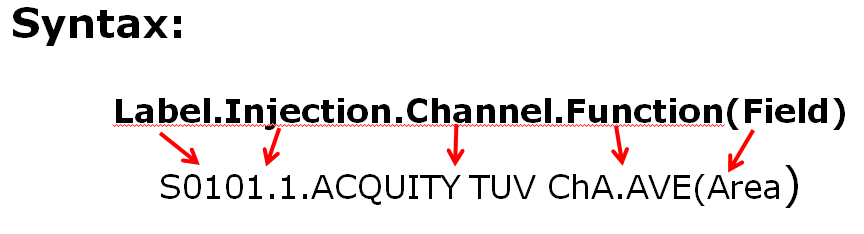
- このカスタムフィールドには、いくつかの「ショートカット」を活用できます。例えば、パーセント記号を使用して、サンプルラベルの複数の文字を置き換えることや、計算で「すべての注入」を使用するように Empower に指示できます。
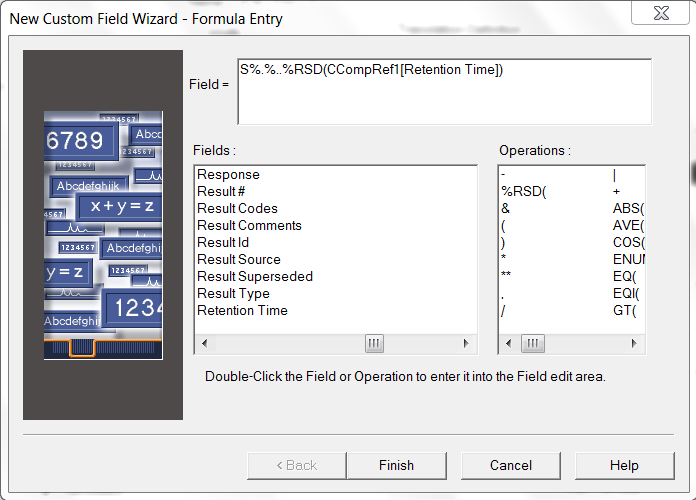
- サマリー機能を使用する場合は常に、サンプルセットメソッドに最終行を追加する必要があります。これは、サマライズカスタムフィールドです。

- 結果:ピークの保持時間の %RSD は 0.234% です。

- 比較するために:同じ情報を示すサマリーレポートを表示します。
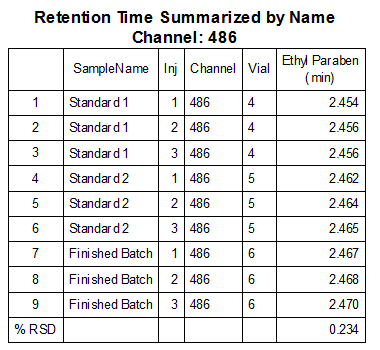
簡単ですね!
追加情報
- 合否評価用のカスタムフィールドを作成する方法については、ヒント#90 を参照してください。
- この手順は、クイックスタートまたはプロフェッショナルインターフェイスを使用して実行できます。
id68836, 7890ヘッドスペース サンプルセット, EMP2LIC, EMP2OPT, EMP2SW, EMP3GC, EMP3LIC, EMP3OPT, EMP3SW, EMPGC, EMPGPC, EMPLIC, EMPOWER2, EMPOWER3, EMPSW, retention time, sample set method, SUP, リテンションタイム